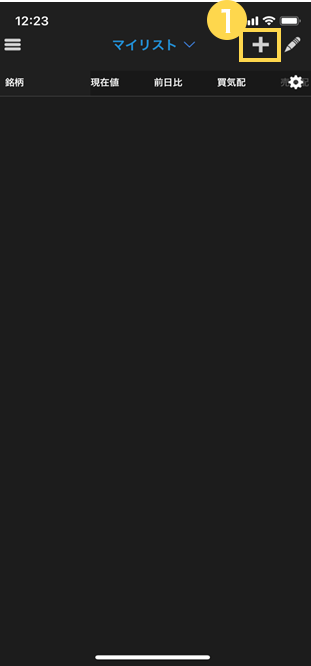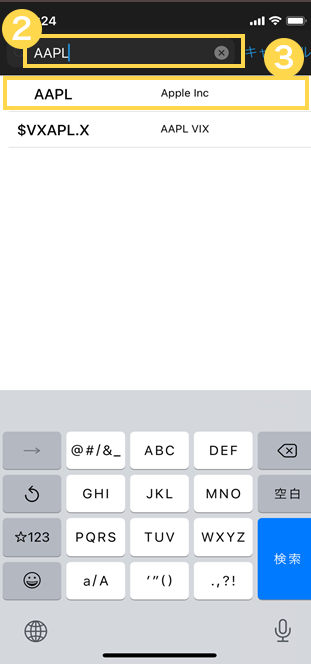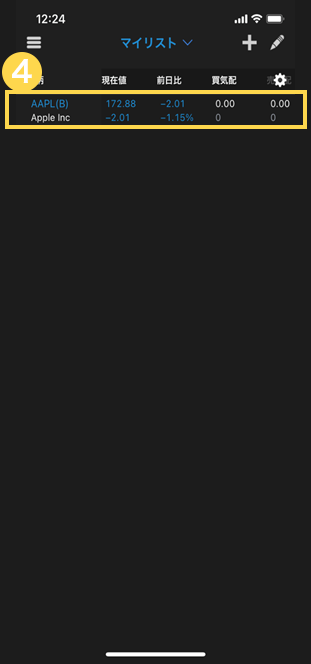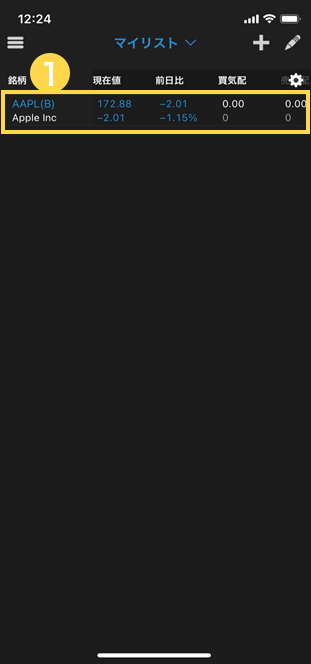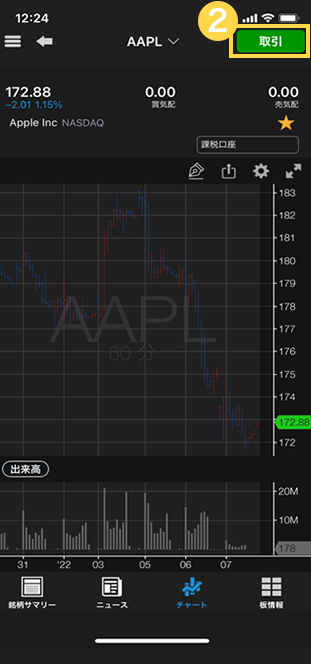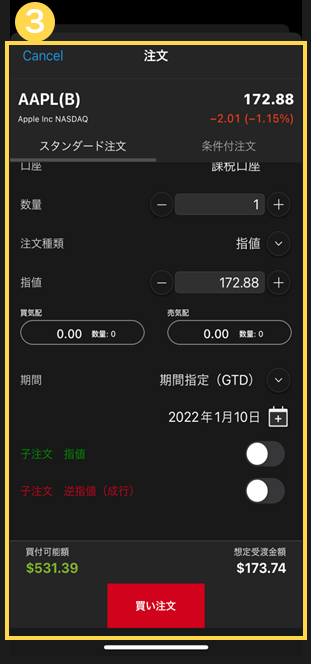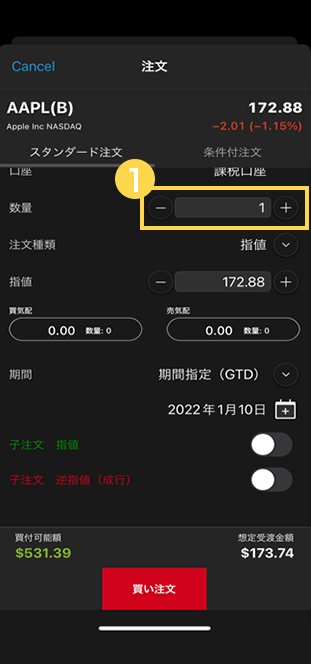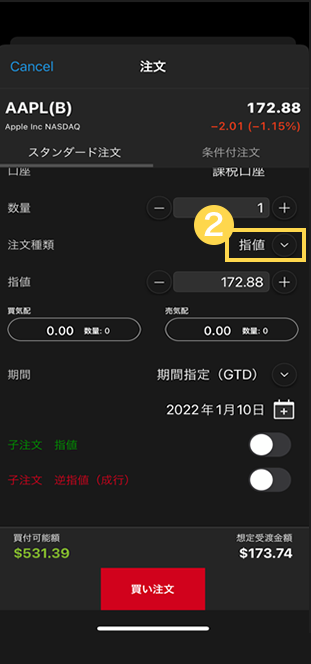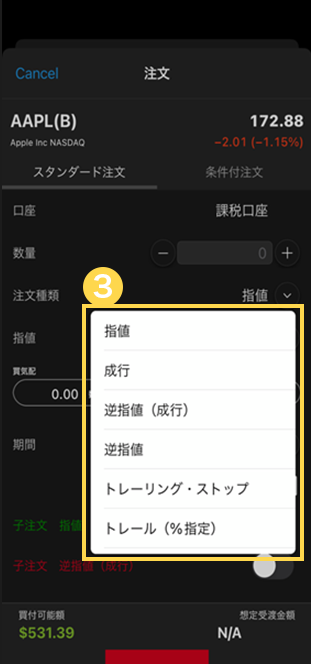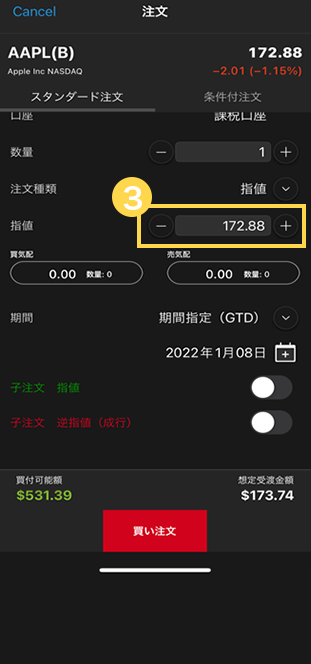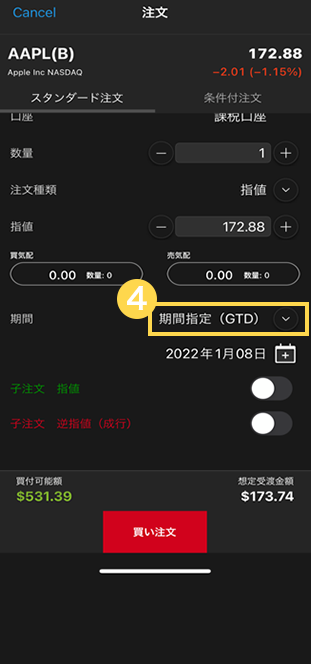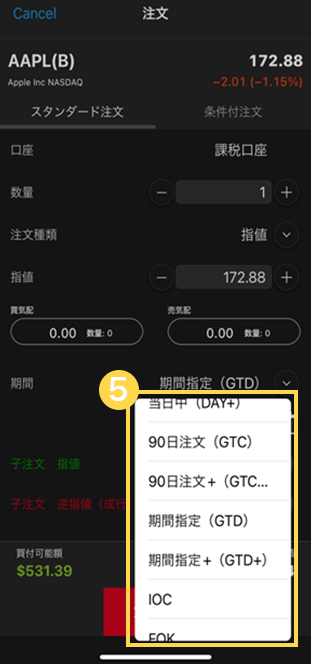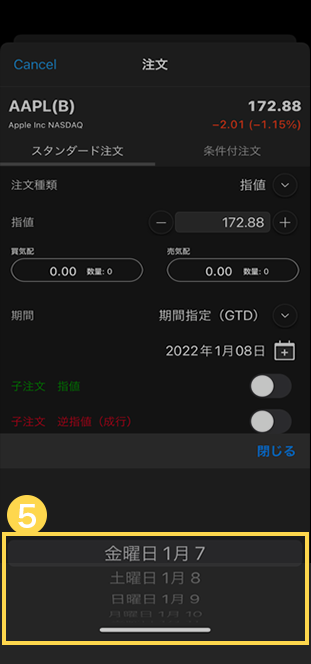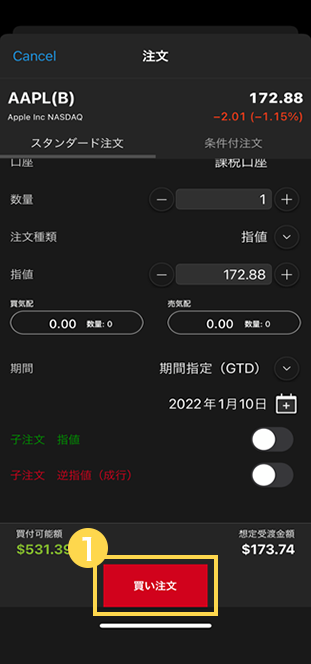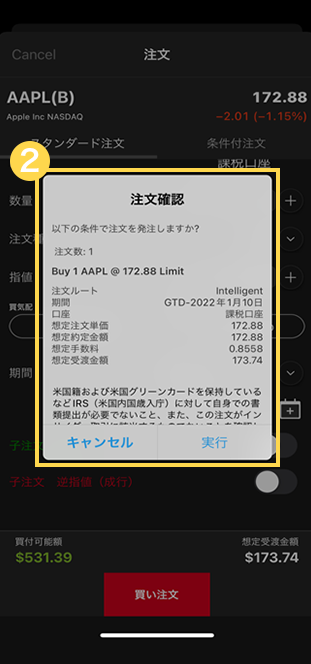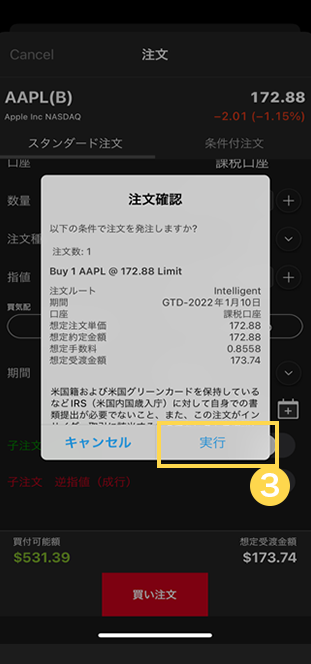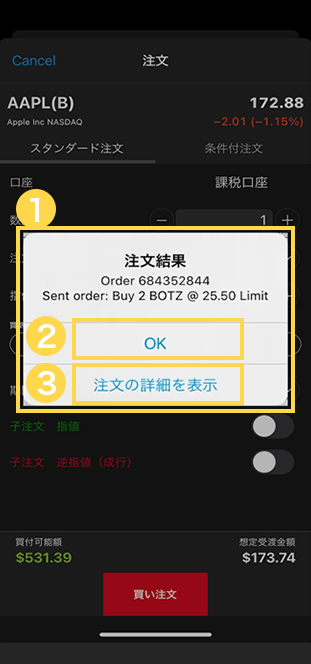注文方法(スタンダード注文)
画面左上のメニューをタップし、メニュー画面の「レーダースクリーン」を押すと、マイリスト画面が表示されます。
- 画面右上のプラスボタンをタップすると検索ボックスが表示されます。
- 左上の検索ボックスに注文したい銘柄コードを入力すると、検索候補が表示されます。
- 検索候補から注文したい銘柄をタップし、候補を選択すると銘柄リストに追加されます。
- 銘柄リストに反映されます。
- 銘柄リストをタップすると、銘柄詳細ページが表示されます。
- 右上の「取引」ボタンをタップすると注文ページが表示されます。
- 注文ページ。
- 数量を入力します。
- 注文種類をタップし、選択します。
- 注文種類で指値を選択する場合は金額を入力します。
- 期間指定を入力します。
- 期間指定(GTD)を選択する場合は期間を入力します。
- 画面最下部の赤い「買い注文」ボタンをタップします。
- 注文確認画面がポップアップで表示されるので、注文条件を確認します。
- 実行のボタンをタップすると注文完了します。
- 実行完了の画面が表示され、注文完了します。
- 入力内容が正しければ、注文結果メッセージが表示されます。
- OKボタンをタップすると注文が完了します。
- 注文の詳細をタップすると、注文の詳細画面が表示されます。